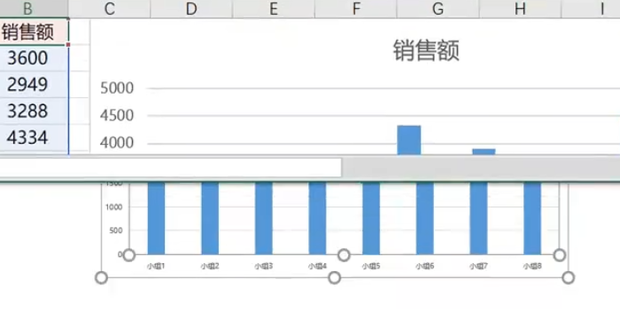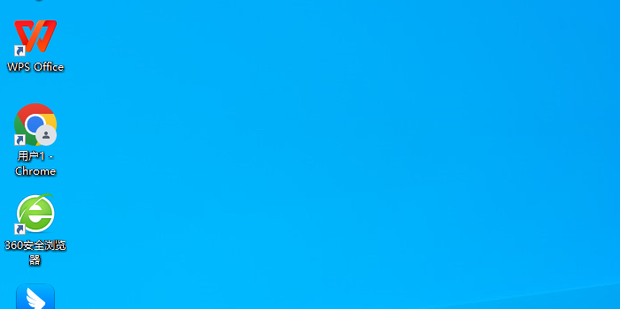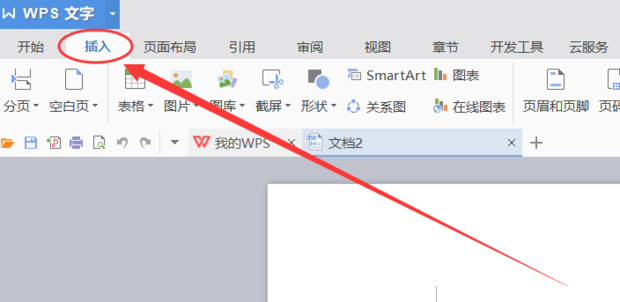PPT编辑数据链接文件不可用怎么办
PPT编辑数据链接文件不可用怎么办?我们在使用PPT编辑演示文稿时,有时候会插入一些与Excel表格链接的图表、表格等,但是近期有用户想要编辑图表数据时,系统会提示链接的文件不可用,那么有没有什么方法解决这一问题呢?我们来看看吧。
PPT编辑数据链接文件不可用怎么办
1、打开图表。
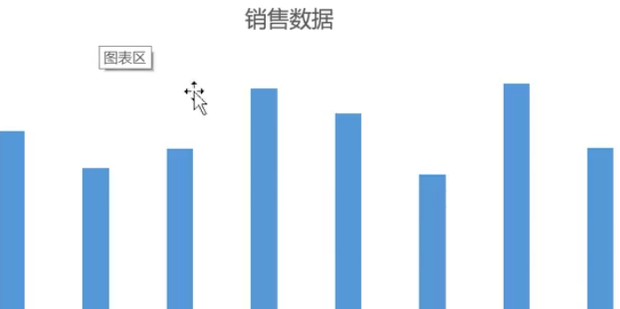
2、点击右键——编辑数据。
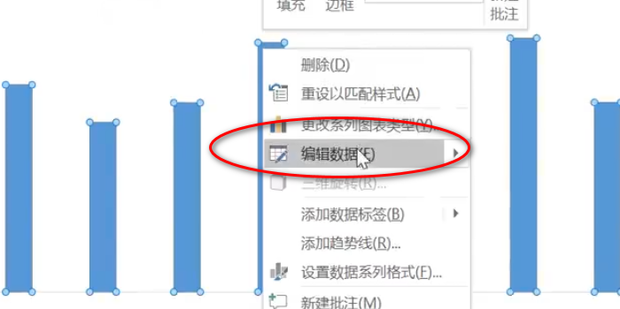
3、显示链接的文件不可用,这多半是因为链接的Excel表格不存在,或者是因为这个表格是同事发的,但是却并没有把相应的数据源发过来。
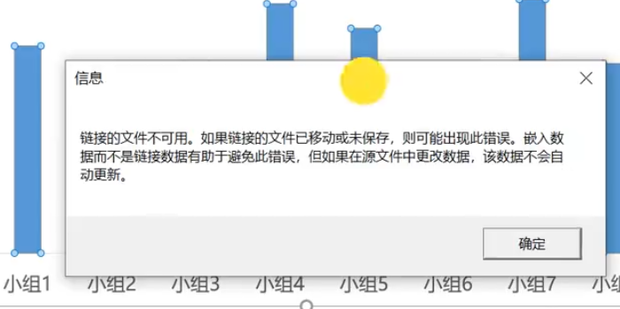
4、首先PPT中的图表多数都是在Excel表格中做完复制粘贴过去的,如果直接复制粘贴到PPT中的话, 会出现问题。
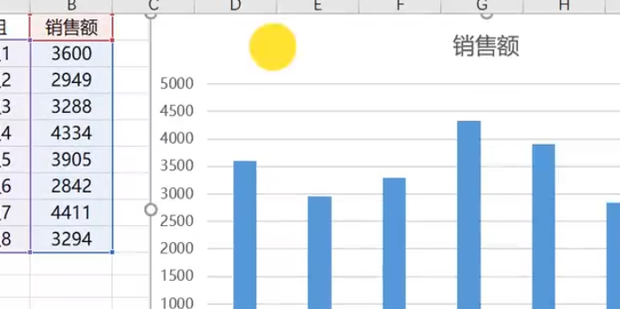
5、将Excel表格复制粘贴到PPT中。
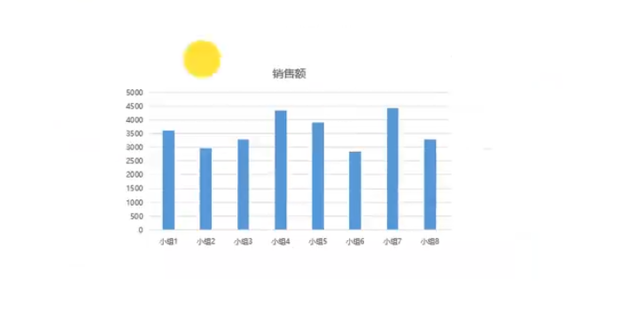
6、点击右键——编辑数据。
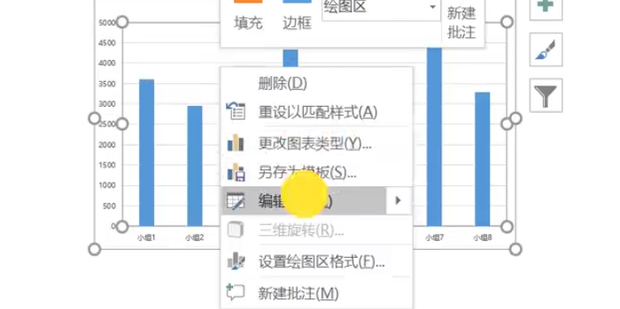
7、发现链接的图表依然是之前的工作表,如果后期删除了这张工作表,编辑柱形图的时候就会出现问题。
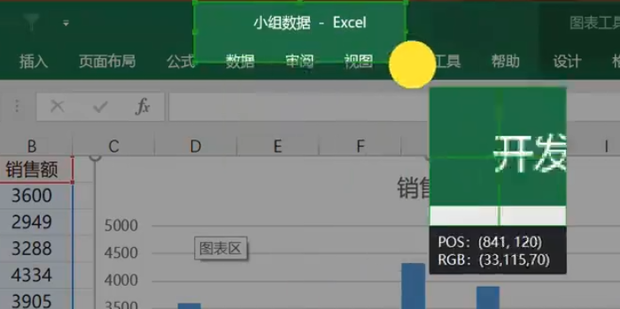
8、所以在粘贴柱形图的时候,要选择保留源格式和嵌入工作簿。
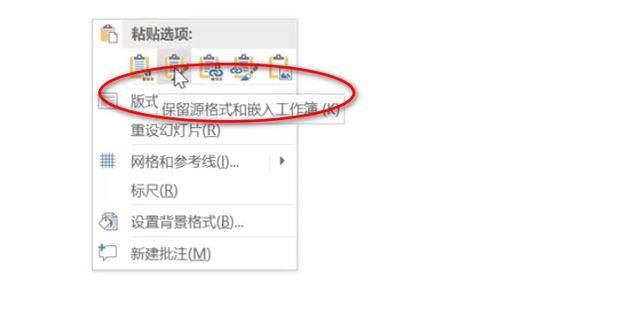
9、这样插入进来的图表就不会再次出现上述的问题了,右键点击编辑数据。
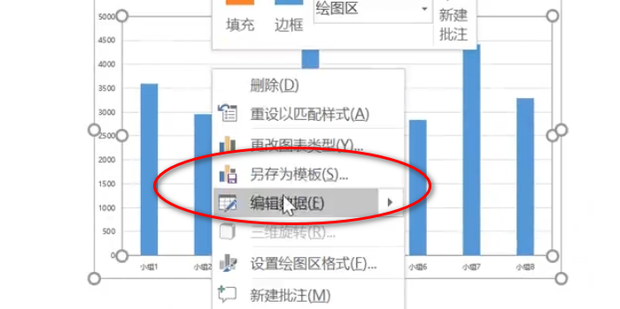
10、可以看到会出现一个新的工作表,这个工作表和PPT合成了一个新的整体。后续无论是发送给别人,还是删除数据源,图表都是可编辑的状态了。